ChkDsk sidder fast i en bestemt % eller hænger på et tidspunkt i Windows 11/10
Hvis du opdager, at Check Disk eller ChkDsk sidder fast i en bestemt procentdel eller hænger på et tidspunkt i Windows , så foreslår dette indlæg nogle fejlfindingstrin, der kan hjælpe dig. Det kan være 10 %, 12 %, 27 % eller en hvilken som helst sådan procentdel. Igen(Again) kan det være trin 2, 4, 5 eller lignende.
ChkDsk sidder fast eller hænger
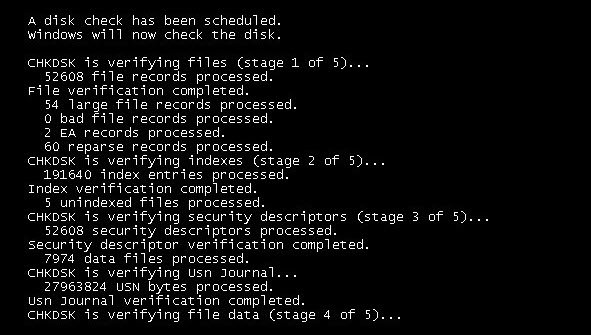
Hvis ChkDsk hænger eller sidder fast, foreslår vi, at du prøver følgende forslag:
- Vent til det er færdigt
- Genstart din pc og kør Diskoprydning(Disk Cleanup) , SFC , DISM .
1] Vent til det er færdigt
Det bedste forslag, jeg har at give, er at holde fast og lade det køre. Det kan tage et par timer, men givet den tid, er det kendt at gennemføre det i de fleste tilfælde. Hvis det er nødvendigt, lad det stå natten over og lad det køre sin gang.
2] Genstart(Restart) din pc og kør Diskoprydning(Disk Cleanup) , SFC , DISM
Hvis dette ikke hjælper, genstart din computer ved at trykke på tænd/sluk-knappen. Under næste opstart skal du trykke på Esc , Enter eller den relevante tast for at stoppe kørsel af ChkDsk .
Når du starter op på skrivebordet, skal du gøre følgende:
- Kør værktøjet Diskoprydning(Disk Cleanup utility) for at rydde dine uønskede filer.
- Åbn en forhøjet CMD-type
sfc /scannowog tryk på Enter for at køre System File Checker . - Når scanningen er fuldført, genstart din computer.
- Husk(Remember) at afslutte ChkDsk under opstart.
- Åbn derefter CMD igen som admin.
- Type
Dism /Online /Cleanup-Image /RestoreHealth - Tryk på Enter for at reparere Windows-billedet(repair the Windows image) .
Se nu, om ChkDsk er i stand til at fuldføre scanningen. Som jeg nævnte tidligere, hold det natten over, hvis det er nødvendigt.
Håber det hjælper.(Hope it helps.)
Dette problem opstår mere i Windows 7 og tidligere. Windows 8 og Windows 10 håndterer diskcheck-operationer mere effektivt. Diskfejlskontrol nu er en smule anderledes end de tidligere versioner af Windows . I Windows 8 har Microsoft redesignet chkdsk -værktøjet - værktøjet til at opdage og rette diskkorruption.
Relateret(Related) : Windows sidder fast ved reparation af diskfejl(Windows is stuck on Repairing disk errors) . Dette kan tage en time at fuldføre.
Microsoft introducerede et filsystem kaldet ReFS , som ikke kræver en offline chkdsk for at reparere korruption – da det følger en anden model for robusthed og derfor ikke behøver at køre det traditionelle chkdsk-værktøj. Disken tjekkes med jævne mellemrum for filsystemfejl, dårlige sektorer, tabte klynger osv. under Automatisk vedligeholdelse , og du behøver nu ikke længere virkelig at køre den.
Dette indlæg hjælper dig, hvis scanning og reparation af drev sidder fast Scanning og reparation af drev sidder fast i Windows 10.
Det er vigtigt, at du holder øje med din harddisks sundhed,(Hard Disk health,) og derfor er det bydende nødvendigt, at ChkDsk fuldfører sin kørsel. Men hvis du ønsker det, kan du annullere ChkDsk-operationen .
Hvis du har brug for flere input, kan du altid tage et kig på ChkDsk-logfilerne(ChkDsk log files) .
Relateret læsning:(Related reads:)
- ChkDsk eller Check Disk kører ved hver opstart(ChkDsk or Check Disk runs at every startup)
- ChkDsk eller Check Disk vil ikke køre ved opstart .
Related posts
ChkDsk kører automatisk ved hver opstart i Windows 11/10
ChkDsk kommandolinjeindstillinger, kontakter, parametre i Windows 11/10
Sådan reduceres ChkDsk-nedtællingstiden i Windows 11/10
Sådan viser du detaljeruden i File Explorer i Windows 11/10
Sådan bruger du Charmap og Eudcedit indbyggede værktøjer i Windows 11/10
Sådan kontrolleres nedluknings- og opstartsloggen i Windows 11/10
Sådan tilføjer du et pålideligt websted i Windows 11/10
Juster din skærm for bedre skærmopløsning i Windows 11/10
Hvad er en PPS fil? Sådan konverteres PPS til PDF i Windows 11/10?
Indstil Notepad++ som standardeditor for .xml-filer i Windows 11/10
Hvad er Windows.edb-filen i Windows 11/10
Sådan åbnes Systemegenskaber i Kontrolpanel i Windows 11/10
Hvordan tester man webcam i Windows 11/10? Virker det?
Sådan bytter du harddiskdrev i Windows 11/10 med Hot Swap
Sådan måler du reaktionstid i Windows 11/10
Microsoft Intune synkroniserer ikke? Tving Intune til at synkronisere i Windows 11/10
Sådan genregistreres eller geninstalleres Microsoft Store Apps i Windows 11/10
Windows Screen bliver ved med at opdatere sig selv automatisk i Windows 11/10
Sådan opretter du et radardiagram i Windows 11/10
Reparer Crypt32.dll ikke fundet eller manglende fejl i Windows 11/10
